Snagit 2018 Review Mitä uutta version 13 jälkeen

TechSmith Snagit on suosikki kuvakaappaus- ja kuvankäsittelyohjelmistomme. Tutustu Snagit 2018:n uusiin ominaisuuksiin!
Uuden tietokoneesi kanssa työskennellessäsi saatat huomata, että eri elementtien ulkoasun muuttaminen näytöllä tekee niistä miellyttävämpiä, mutta myös auttaa sinua näkemään tekstin ja kuvat helpommin.
Voit muuttaa työpöydän taustana näkyvää grafiikkaa ja näyttää siellä jopa oman kuvasi. Näin:
Windows 10 tarjoaa useita esiasetettuja taustakuvioita ja värisarjoja, jotka voit valita PC-asetuksista. Napsauta Käynnistä-painiketta ja napsauta sitten Asetukset.
Napsauta Asetukset-ikkunassa Mukauttaminen. Napsauta avautuvassa Mukauttaminen-ikkunassa vasemmasta paneelista Tausta. (Katso seuraava kuva.)
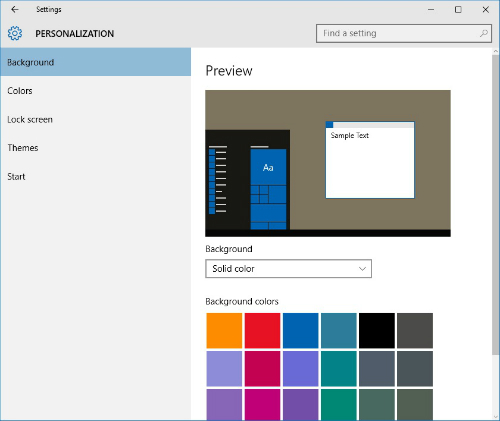
Napsauta avattavaa Tausta-luetteloa ja valitse luokka, kuten Solid Color tai Picture.
Napsauta taustaa ja napsauta sitten Sulje-painiketta.
Jotkut värit ovat helpompia silmille kuin toiset. Esimerkiksi vihreä on levollisempaa katsottavaa kuin violetti. Valitse värimaailma, jota on miellyttävä katsella ja joka on miellyttävä silmille!
Voit muuttaa Käynnistä-valikon, tehtäväpalkin ja toimintokeskuksen taustaväriä. Napsauta Käynnistä-painiketta → Asetukset → Mukauttaminen ja napsauta sitten Värit vasemmasta paneelista. Napsauta valitaksesi automaattisesti Valitse korostusväri -kohdasta Oma tausta -asetukseksi Pois ja valitse sitten korostusväri. Tämä määrittää korostusvärin koko Windowsissa. Määritä näiden alueiden taustaväri valitsemalla Näytä väri Käynnistä, Tehtäväpalkissa ja Toimintokeskuksessa.
Lukitusnäytön taustakuvan vaihtaminen:
Voit valita Windows 10 -kuvan lukitusnäytöllesi (näyttö, joka tulee näkyviin, kun tietokone menee nukkumaan) tai käyttää jotakin omaa kuvaasi lukitusnäytön taustana. Napsauta Käynnistä-painiketta → Asetukset ja napsauta sitten Mukauttaminen.
Napsauta vasemmassa paneelissa Lukitse näyttö. Napsauta avattavaa Tausta-luetteloa ja valitse taustan luokka, kuten kuva (valitaksesi Windows-kuvista tai jokin omasta) tai Windows Spotlight esiasetetulle Windows-kuvalle (katso seuraava kuva).
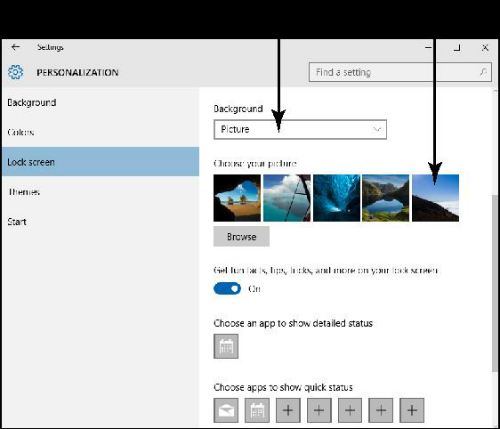
Napsauta jotakin näytössä olevista kuvista tai valitse toinen kuva napsauttamalla Selaa.
Jos päätit selata omia kuviasi, napsauta käytettävää kuvaa näkyviin tulevasta Kuvat-kansiosta. Jos kuva sijaitsee toisessa kansiossa, napsauta Go Up -linkkiä selataksesi muita kansioita.
Napsauta Valitse kuva -painiketta.
Voit myös valita muutaman sovelluksen, jotka haluat jatkaa, kun lukitusnäyttö tulee näkyviin. Napsauta edellisessä kuvassa näkyvällä Lukitusnäyttö-välilehdellä yhtä plusmerkeistä näyttääksesi näytettävät sovellukset, kuten kalenterin tai sähköpostin.
TechSmith Snagit on suosikki kuvakaappaus- ja kuvankäsittelyohjelmistomme. Tutustu Snagit 2018:n uusiin ominaisuuksiin!
Haluatko luoda kaavioita tai vuokaavioita etkä halua asentaa ylimääräisiä ohjelmistoja? Tässä on luettelo online-kaavion työkaluista.
Talo täynnä langattomasti yhdistettyjä laitteita ja suoratoistopalveluita, kuten Spotify, on hienoa, kunnes asiat eivät toimi ja löydät mielenkiintoisia ratkaisuja.
NVMe M.2 SSD on uusin tietokoneen kiintolevyteknologia. Mikä se on ja kuinka nopea se on verrattuna vanhoihin kiintolevyihin ja SSD-levyihin?
Sonos on juuri toimiva äänentoistoratkaisu alkaen 400 dollarista kahdelle kaiuttimelle. Mutta oikealla asetuksella AirPlay voi olla ilmaista. Tarkastellaan yksityiskohtia.
Google Backup and Sync on uusi sovellus, joka synkronoidaan Kuviin ja Driveen. Lue eteenpäin nähdäksesi, kuinka se kohtaa OneDriven, Dropboxin, Backblazen ja Crashplanin.
MyIPTV on kaapelin katkaisupalvelu, joka käyttää SOPlayer-sovellusta useille alustoille ja tarjoaa televisiota, elokuvia ja muita mediamuotoja maksulliseen
Logitech julkaisi äskettäin valaistun olohuoneen näppäimistönsä K830:n, joka on tarkoitettu kodin viihdekumppaniksi. Tässä arviomme yksiköstä.
Tässä on katsaus CloudHQ:lle hiljattain julkaistuun päivitykseen ja sen toimintaan. Lue lisää saadaksesi lisätietoja.
OnePlus 6T on huippuluokan lippulaivalaatuinen Android-puhelin, joka myydään alennettuun hintaan verrattuna Apple iPhoneen, Google Pixel 3:een tai Samsung Galaxy S9:ään.








